Probabilmente hai già sentito il termine immagine disco o file immagine ISO. Questi tipi di file hanno guadagnato molta popolarità grazie alla loro semplicità, quindi oggi ti spiegheremo cosa sono i file immagine e come usarli su Windows 10.
Hai bisogno di una soluzione per aprire i file ISO?
I file ISO possono essere aperti con un'ampia varietà di programmi, ma i più accessibili di solito sono gli archiviatori poiché ISO è uno dei formati supportati.
Tuttavia, se hai intenzione di ottenere un archiviatore, potresti anche ottenere il meglio, e questo è WinZip. Questo programma supporta l'archiviazione e l'estrazione da e verso tutti i formati supportati noti.
Inoltre, ha diversi strumenti di crittografia, funzionalità di sincronizzazione cloud, strumenti di migrazione dei dati e mezzi di distribuzione tramite piattaforme di social media.

WinZip
Crittografa i tuoi file in modo veloce ed efficiente con l'aiuto di questa fantastica utility software. Provalo ora gratuitamente! Prova gratuita Visita il sito webCos'è il file immagine disco e come funziona?
L'immagine del disco è un tipo di file che è una copia esatta di un determinato disco. Ad esempio, l'immagine del disco è solitamente una copia di un determinato supporto ottico, ma puoi anche creare un'immagine del disco dal tuo disco rigido o da un'unità flash USB.
Dobbiamo menzionare che l'immagine del disco è una copia perfetta di un certo supporto ottico, quindi avrà tutte le sue proprietà.
Le immagini del disco hanno una lunga storia e sono state utilizzate negli anni '60 per il backup e la clonazione del disco. Allora gli utenti li usavano per clonare il supporto del disco mainframe su nastro magnetico.
Nel corso degli anni le immagini dei dischi sono diventate più popolari e hanno guadagnato una popolarità enorme durante l'era dei floppy disk.
Come accennato in precedenza, il file immagine è una copia perfetta di qualsiasi supporto ottico e puoi archiviare quel file immagine sul disco rigido del tuo computer. Molte persone tendono a utilizzare le immagini disco semplicemente perché sono facili da usare e perché forniscono una comodità extra.
Uno dei motivi principali per cui le persone usano le immagini del disco è per evitare che i loro dischi ottici si usurino. Ad esempio, se guardi spesso un determinato film o ascolti il tuo album preferito su un CD, è possibile che il tuo disco si logori dopo lo stesso tempo.
Ciò significa che alla fine non sarai in grado di leggere alcun file memorizzato su quel supporto ottico.
Alcuni utenti preferiscono utilizzare immagini disco perché è più semplice e veloce da utilizzare rispetto a un normale supporto ottico. Se desideri utilizzare un determinato supporto ottico, devi trovarlo, aprire la sua custodia, aprire il disco rigido e inserire il supporto.
Con le immagini disco non ci sono problemi di questo tipo e tutto ciò che devi fare è trovare un file immagine, fare clic su di esso e sarà disponibile per l'accesso, proprio come se avessi inserito un vero disco nell'unità ottica.
Oltre alla praticità, dobbiamo menzionare che puoi leggere un file immagine più velocemente di un disco ottico poiché i dischi rigidi hanno una velocità di lettura elevata. Oltre alla velocità, non dovrai preoccuparti di danni fisici, come graffi, che possono accadere ai tuoi dischi ottici.
I file di immagine del disco sono disponibili in molti formati diversi e, sebbene alcuni formati siano universali, alcuni sono correlati al software utilizzato per creare l'immagine del disco. Il formato più comune è .iso, ma ce ne sono anche molti altri.
Ad esempio i file .bin e .cue sono file di immagine del disco e uno di questi file contiene la copia esatta del disco, mentre l'altro file contiene le informazioni riguardanti la struttura dei dati del disco originale.
Esistono anche file .mdf e .mds e funzionano in modo simile ai file .bin e .cue. Il file .mdf memorizza l'immagine del disco mentre le informazioni sulla traccia sono memorizzate nel file .mds. Infine, c'è un file .nrg e questo formato di file è correlato ai file di immagine del disco creati con il software Nero.
Se hai un disco ottico che vuoi copiare sul tuo disco rigido, puoi farlo facilmente utilizzando una delle tante applicazioni di terze parti.
Windows non ha il supporto nativo per la creazione di immagini disco, quindi se vuoi creare un'immagine disco devi usare una delle tante applicazioni di terze parti. Tieni presente che puoi copiare solo dischi non protetti.
Dopo aver creato un'immagine disco, è possibile mantenerla sul disco rigido oppure masterizzarla su un supporto ottico diverso.
Mentre alcuni file di immagine sono sul tuo disco rigido, puoi usarli facilmente proprio come se fosse un normale CD o DVD. Dobbiamo menzionare che Windows 8.1 e Windows 10 hanno il supporto nativo per i file .iso e puoi usarli facilmente senza alcuna applicazione di terze parti.
Se si dispone di qualsiasi altro tipo di file immagine disco sul PC, sarà necessario scaricare il software di terze parti appropriato in grado di funzionare con questi tipi di file. Per montare qualsiasi file .iso su Windows 10, devi solo fare quanto segue:
- Individua il file .iso che desideri utilizzare.
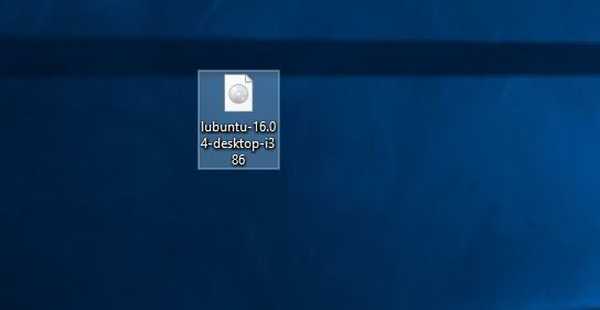
- Fare doppio clic sul file. In alternativa, puoi fare clic con il pulsante destro del mouse sul file e scegliere Montare dal menu.
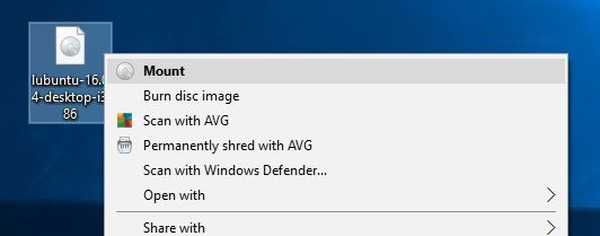
- Dopo che l'immagine del disco è stata montata, dovresti vedere un nuovo disco disponibile in Questo PC.
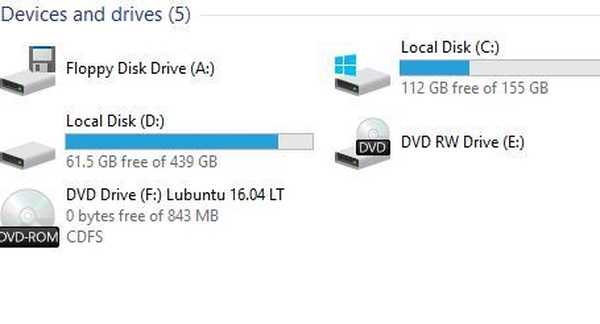
- È ora possibile accedere al disco, visualizzare i file disponibili e utilizzare l'immagine del disco come se fosse un vero CD o DVD.
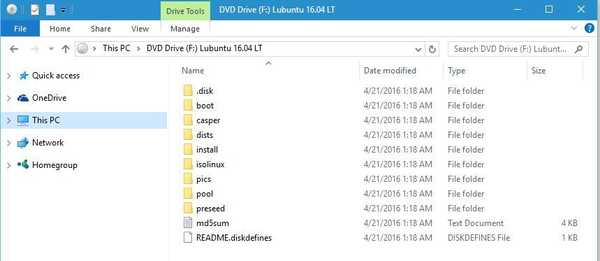
Montare il file immagine .iso è semplice e facile, e dopo averlo finito, devi solo smontarlo. Per farlo segui questi passaggi:
- Apri questo PC.
- Individua l'unità in cui è montato il file immagine.
- Fare clic con il pulsante destro del mouse sull'unità e scegliere Espellere dal menu.
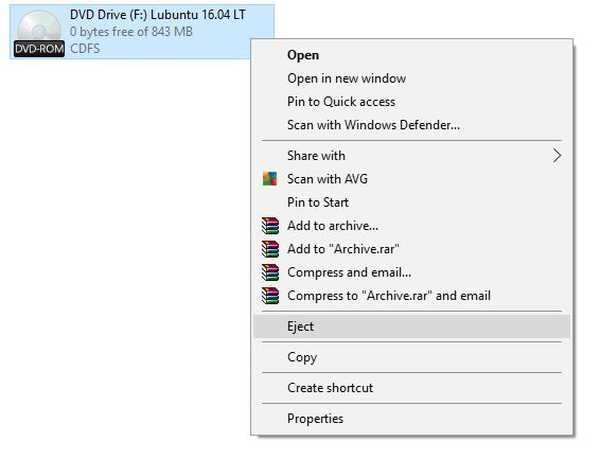
- L'unità DVD ora scomparirà da Questo PC, il che significa che hai smontato correttamente un'immagine disco.
Montare e smontare un'immagine disco è abbastanza semplice in Windows 10, ma puoi anche masterizzare un'immagine disco seguendo questi passaggi:
- Trova il file immagine che desideri masterizzare.
- Fare clic con il pulsante destro del mouse sul file immagine e scegliere Masterizza immagine disco.
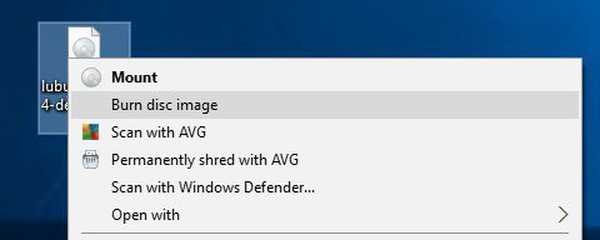
- finestre Masterizzatore di immagini disco ora si aprirà. Ora devi solo selezionare l'unità che desideri utilizzare, inserire un DVD o un CD vuoto e fare clic su Bruciare pulsante.

Come puoi vedere, i file immagine disco sono piuttosto utili e anche le principali società di software li utilizzano per la distribuzione del loro software. La comunità Linux utilizza da anni i file immagine disco per la distribuzione e persino Microsoft consente di scaricare file ISO di Windows 10 utilizzando Media Creation Tool.
Utilizzando file immagine disco, le aziende possono distribuire direttamente il loro software agli utenti senza la necessità di spedire, imballare o masterizzare prima il software.
Come già accennato, utilizzando i file di immagine del disco puoi anche preservare i tuoi dischi ottici perché non utilizzerai l'unità ottica per leggerli. Inoltre, puoi facilmente archiviare un'intera collezione di DVD sul tuo disco rigido e accedere rapidamente a qualsiasi DVD che desideri.
In effetti, puoi persino archiviare la raccolta su un disco rigido portatile o su un'unità flash USB e portarla con te in ogni momento.
I file immagine disco sono semplici da usare e abbastanza pratici, quindi non c'è da meravigliarsi che milioni di utenti e diverse grandi aziende li utilizzino. Una cosa è certa, i file immagine disco sono qui per restare, quindi ora potrebbe essere il momento perfetto per iniziare a usarli.
- crittografia dei file
- File ISO
 Friendoffriends
Friendoffriends



